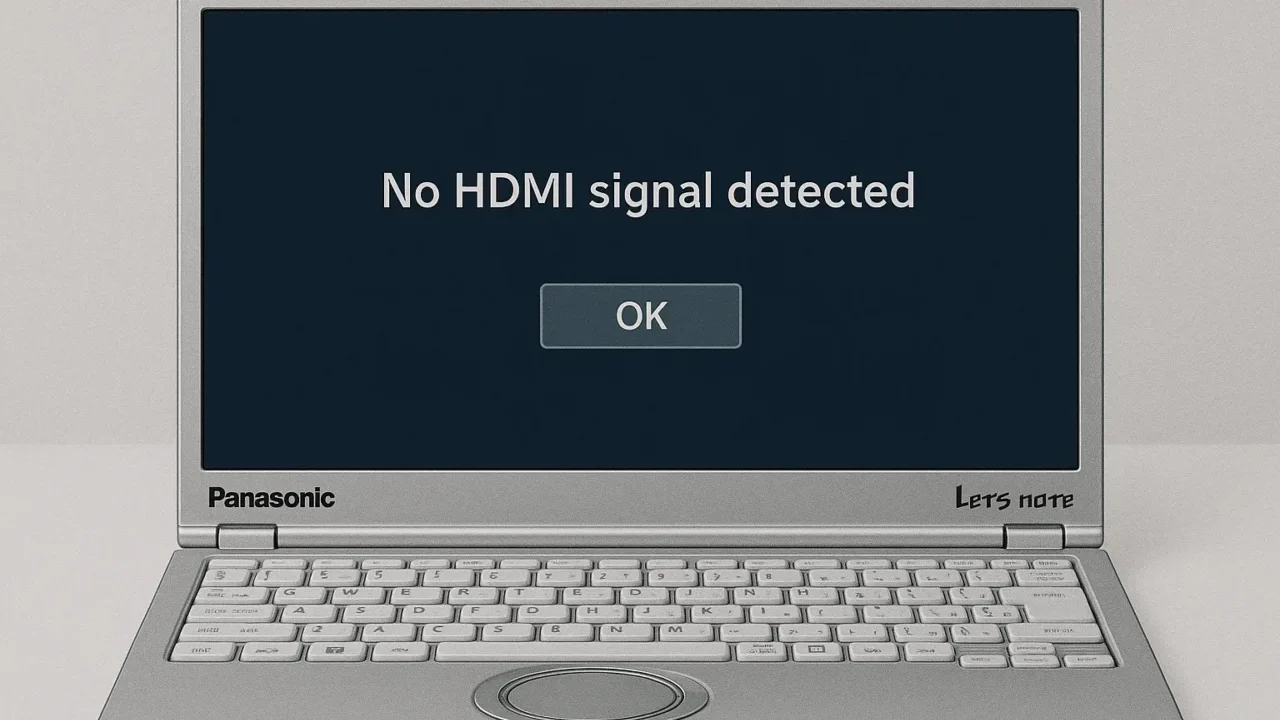仕事や会議で急に外部ディスプレイに映らなくなり焦ったことはありませんか?レッツノートでHDMIが認識されない症状は、原因が複雑に絡み合っていることもあり、正確な対処が重要です。本記事では、考えられる原因と具体的な対処法を丁寧に解説します。
目次
HDMIが認識しない主な原因
HDMIが認識されないとき、実際には複数の原因が潜んでいます。たとえば単なるケーブルの緩みから、ドライバーやハードウェアの不具合まで、さまざまな要因が考えられます。原因によっては、パソコンが外部ディスプレイにまったく出力できない状態になることもあります。以下に、主な原因を整理してご紹介します。
HDMIケーブルや端子の接触不良・断線
HDMIケーブルが奥まで差し込まれていない、あるいは断線している、端子にホコリや汚れがある場合、信号が正常に伝わらず映像が出力されません。わずかな緩みでも影響が出ることがあります。
外部ディスプレイやモニター側の設定不備
モニターの入力設定がHDMI以外(例:VGA、DisplayPortなど)になっていると、たとえPC側が正常でも映像は表示されません。設定ミスや入力切替忘れが原因になるケースもあります。
PCの画面出力設定・マルチディスプレイ設定の不備
Windowsのディスプレイ設定で「拡張」「複製」などの表示モードが正しく選ばれていない場合、HDMIでの外部出力が行われません。また、「画面の検出」がうまく機能していない場合もあります。
ドライバーの問題
グラフィックドライバーやチップセットドライバーが古い、破損している、あるいは未インストールのままになっていると、HDMI機能が正常に動作しません。自動更新の設定ミスなども要注意です。
BIOS設定やシステムトラブル
BIOSやUEFIの設定でHDMI出力が無効化されている場合、OS上で何をしても映像は出力されません。また、BIOSの設定異常やシステム的なバグが原因となることもあります。
HDMIポートやマザーボードの故障
複数のケーブルやモニターでも認識しない場合は、PC本体やマザーボード側の物理的故障が疑われます。HDMIポートが緩んでいたり、マザーボードに損傷があると修理が必要になります。
【要注意】メーカーや修理業者に依頼することのリスク

トラブルに直面したとき、多くの方がまずメーカーや修理業者への依頼を考えるかもしれません。
確かに本体の修理や部品交換は可能ですが、HDDやSSDなどの記憶媒体の初期化・交換によって、データは全て消えてしまいます。
失いたくないデータを守りたい場合は、メーカーや修理業者ではなくデータ復旧の専門業者に相談するのが確実です。デジタルデータリカバリーではデータを保ったまま、故障した機器に対応できます。以下の3つの点で多くの方に選ばれています。
- 相談実績50万件以上(2011年1月~)の豊富な対応経験に基づき、個人・法人問わず幅広いトラブルに対応
- 一部復旧を含む復旧件数割合92.6%(※2025年9月実績。一部復旧:完全復旧に至らなかったが、一部復旧できた場合。完全復旧:復旧希望データを100%復旧できた場合)という業界トップクラスの技術力
- 他社で「復旧不可」とされた機器の対応実績が8,000件越えにものぼり、独自の復旧技術を保有
大切なデータを守るには、メーカーや修理業者ではなく当社にご相談ください。
HDMIが認識しないときの対処法
HDMIが認識されない問題を解決するためには、順を追った確認と設定変更が必要です。以下では、各原因に対応した具体的な手順を解説します。
HDMIケーブルの再接続・交換方法
まずは最も基本的な物理接続の確認です。見落としがちなポイントですが、実は多くのトラブルがここで解決します。
- PCとモニターの両方からHDMIケーブルを抜く
- 端子に汚れや破損がないか目視確認
- 別のHDMIケーブルを使用して再接続する
モニター側の入力切替方法
モニターの設定がHDMIに切り替わっていないと、PCからの出力は認識されません。設定方法を確認しましょう。
- モニターの「Input」「入力」ボタンを押す
- 表示されたメニューで「HDMI」を選択
- 電源を一度OFFにしてから再度ONにする
Windowsのディスプレイ設定確認手順
PC側のディスプレイ設定が正しくないと、映像出力はされません。設定画面で出力方式を見直します。
- デスクトップ上で右クリック→「ディスプレイ設定」を選択
- 「複数のディスプレイ」欄で「検出」をクリック
- 「表示画面を拡張する」や「複製する」を選択する
グラフィックドライバーの更新方法
ドライバーの不具合は、外部出力の大きな妨げになります。最新バージョンへの更新を試みましょう。
- 「設定」→「Windows Update」を開く
- 「更新プログラムのチェック」で最新のドライバーを確認
- Panasonic公式サイトから最新ドライバーをダウンロード・適用
PCとモニターの再起動手順
再起動によって一時的なエラーが解消され、HDMI出力が復活するケースも多くあります。
- PCとモニターの電源を完全にOFFにする
- HDMIケーブルを一度抜いてから再接続
- 再度、電源をONにして表示を確認
BIOS設定の確認・初期化方法
BIOS設定の影響で外部出力が無効になっていることがあります。以下の手順で確認します。
- PC起動時に「F2」キーを連打してBIOSに入る
- HDMIやDisplay出力項目が「Enabled」になっているか確認
- 必要に応じて「F9キー」で初期化、「F10キー」で保存して再起動
上記の対処法をすべて試しても改善が見られない場合、HDMIポートの故障や基板異常の可能性があります。そうした場合には、無理な分解や放置はせず、専門業者へ相談するのが最も安全で確実です。
デジタルデータリカバリーは、これまでに50万件以上の相談実績(※1)を持ち、一部復旧を含む復旧件数割合92.6%(※2)という高い成果を上げています。相談・初期診断は無料で、24時間365日対応していますので、不安を感じた時点でお気軽にご相談いただけます。
※1 期間:2011年1月以降
※2 2025年9月実績。一部復旧:完全復旧に至らなかったが、一部復旧できた場合。完全復旧:復旧希望データを100%復旧できた場合
なぜデジタルデータリカバリーでは復旧困難な機器の復旧事例が多いのか
デジタルデータリカバリーはこれまで数々の復旧に成功してきました。復旧事例が多いのには、理由があります。
業界トップクラスの実績

私たちデジタルデータリカバリーは、17年連続で国内売上No.1(※1)。累計50万件以上(※2)の相談実績をもとに、あらゆるデータトラブルと向き合ってきました。
「データが戻ってくるかどうかは、最初の診断で決まる」
そう言っても過言ではありません。
最大の強みは、その“症例データの蓄積数”。
すべての相談内容を電子カルテのように管理し、障害のパターンと復旧手法を社内でデータ化。
これにより、問題の切り分けが圧倒的に早くなり、対応スピードと成功率の向上につながっています。
その結果、48時間以内に対応を完了した件数は全体の約80%。
一部復旧を含む復旧件数割合は92.6%(※3)と、業界でも高水準の成果を出し続けています。
国内最高峰の復旧設備

復旧の成功事例の多さは、デジタルデータリカバリーの技術力の高さを象徴しています。復旧成功の要因として、次の点が挙げられます:
- 蓄積された知見に基づき、障害箇所を正確に特定
- 最新技術を駆使した独自の復旧手法を開発
- 精密な環境での復旧作業(専用クリーンルーム完備)
これらの要素が、他社では対応が難しいケースでも「不可能を可能に」しています。
「他社で復旧できなかった機器のご相談件数8,000件超(※4)」ですので、他社で復旧してもらえなかった機器であっても、デジタルデータリカバリーでは復旧できる可能性もございます。是非ご相談ください。
相談から初期診断まで無料で対応可能
初期診断とは、機器に発生した障害の原因を正確に特定し、復旧の可否や復旧方法を確認する工程です。デジタルデータリカバリーでは、経験豊富な技術者が「初期診断」を行い、内部の部品にダメージを与えることなく問題を見つけます。
データ障害のパターン15,000種類以上もありますが、「ご相談件数50万件超」(算出期間:2011年1月1日~)を持つ当社は、それぞれの障害原因をデータベースから即座に情報を引き出し、原因を正確に特定できる体制を整えています。
※1:データ復旧専門業者とは、自社及び関連会社の製品以外の製品のみを対象に保守及び修理等サービスのうちデータ復旧サービスを提供し、その売上が総売上の50%以上を占める企業のこと ※第三者機関による、データ復旧サービスでの売上の調査結果に基づく(算出期間:2007年~2023年)
※2:期間:2011年1月1日~
※3:2025年9月実績。一部復旧:完全復旧に至らなかったが、一部復旧できた場合。完全復旧:復旧希望データを100%復旧できた場合。
※4:算出期間:2016年6月1日~
よくある質問
いえ、かかりません。当社では初期診断を無料で実施しています。お客様の機器に初期診断を行って初めて正確なデータ復旧の費用がわかりますので、故障状況を確認しお見積りをご提示するまで費用は頂いておりません。
※ご郵送で機器をお預けいただいたお客様のうち、チェック後にデータ復旧を実施しない場合のみ機器の返送費用をご負担頂いておりますのでご了承ください。
機器の状態によって故障の程度が異なりますので、復旧完了までにいただくお時間はお客様の機器お状態によって変動いたします。
弊社は、復旧完了までのスピードも強みの1つで、最短即日復旧・ご依頼の約8割を48時間以内に復旧完了などの実績が多数ございます。ご要望に合わせて柔軟に対応させていただきますので、ぜひご相談ください。
営業時間は以下の通りになっております。
365日24時間、年中無休でお電話でのご相談・復旧作業・ご納品・アフターサービスを行っています。お困りの際は是非ご相談ください。
電話受付:0:00~24:00 (24時間対応)
電話番号:0800-333-6302
来社受付:9:30~21:00
復旧できる可能性がございます。
弊社では他社で復旧不可となった機器から、データ復旧に成功した実績が多数ございます。 他社大手パソコンメーカーや同業他社とのパートナー提携により、パートナー側で直せない案件を数多くご依頼いただいており、様々な症例に対する経験を積んでおりますのでまずはご相談ください。
この記事を書いた人

デジタルデータリカバリー データ復旧エンジニア
累計ご相談件数50万件以上のデータ復旧サービス「デジタルデータリカバリー」において20年以上データ復旧を行う専門チーム。
HDD、SSD、NAS、USBメモリ、SDカード、スマートフォンなど、あらゆる機器からデータを取り出す国内トップクラスのエンジニアが在籍。その技術力は各方面で高く評価されており、在京キー局による取材実績も多数。2021年に東京都から復旧技術に関する経営革新優秀賞を受賞。